تعرف على كيفية دمج مقاطع فيديو Snapchat في واحد على جهاز كمبيوتر أو iPhone
Snapchat هو تطبيق وسائط اجتماعية شهير حيث يمكنك التقاط صور سيلفي وصور ومقاطع فيديو ، كما يسمح لك بالتواصل مع أصدقائك. هذا التطبيق قابل للتنزيل على PlayStore و AppStore ؛ لذلك ، يمكنك استخدامه على جميع منصات الوسائط تقريبًا. بالإضافة إلى ذلك ، يقوم المستخدمون أيضًا بتسجيل مقاطع فيديو على Snapchat لمشاركتها على منصات وسائط اجتماعية أخرى ، مثل Facebook أو Instagram أو TikTok. ومع ذلك ، يمكنك فقط التسجيل لمدة 60 ثانية في مقطع فيديو واحد عندما تقوم بالتسجيل على Snapchat. إذا كنت تريد حلاً لدمج مقاطع فيديو متعددة على Snapchat ، فلدينا الحل. اقرأ هذا الكتاب حتى النهاية لتتعلم كيفية دمج مقاطع فيديو Snapchat معًا.
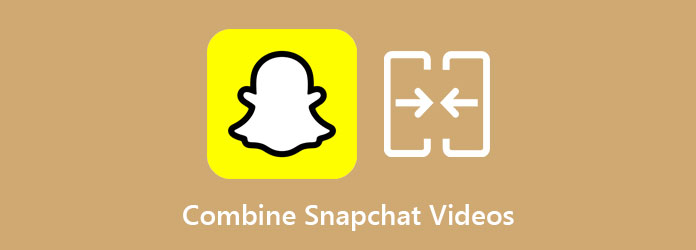
الجزء 1. اجمع مقاطع فيديو Snapchat على الكمبيوتر
لا داعي للقلق إذا كنت تستخدم جهاز كمبيوتر لدمج مقاطع فيديو Snapchat لأن العديد من التطبيقات تسمح لك بدمج مقاطع فيديو متعددة. أيضًا ، تحتوي معظم تطبيقات دمج الفيديو لأجهزة الكمبيوتر على ميزات تحرير متقدمة يمكنك استخدامها. لقد بحثنا عن أكثر تطبيقات برامج دمج الفيديو شيوعًا ، واختيار الأفضل من بينها ، وقراءة هذا الجزء لمعرفة الأدوات النهائية.
Tipard Video Converter Ultimate هي الأداة المثلى إذا كنت تبحث عن كيفية دمج مقاطع فيديو Snapchat في واحدة. يتوفر دمج الفيديو في وضع عدم الاتصال هذا على جميع الأنظمة الأساسية ، بما في ذلك Windows و Mac. أيضًا ، يمكنك استيراد أي تنسيقات فيديو تريدها لأنها تدعم أكثر من 500 تنسيق ملف ، مثل MP4 ، MKV ، MOV ، FLV ، AVI ، M4V ، WEBM ، إلخ. علاوة على ذلك ، فهي تحتوي على العديد من ميزات التحرير ، مثل أداة قص الفيديو ، تصحيح الألوان والمزيد من Toolbox. لا تحتاج أيضًا إلى القلق بشأن جودة الفيديو الخاص بك لأنه بعد دمج مقاطع الفيديو الخاصة بك على Snapchat ، لن يؤدي ذلك إلى إتلاف الجودة وحفظه بتنسيقه الأصلي. إنها أيضًا أداة سهلة الاستخدام لأنها تحتوي على واجهة مستخدم مباشرة. لذلك ، إذا كنت مهتمًا باستخدام تطبيق البرنامج هذا ، فاتبع الخطوات أدناه.
كيفية الانضمام إلى مقاطع فيديو Snapchat معًا باستخدام Tipard Video Converter Ultimate:
الخطوة1تحميل Tipard Video Converter Ultimate على جهاز الكمبيوتر الخاص بك عن طريق النقر فوق تحميل الزر أدناه لنظام التشغيل Windows أو Mac.
الخطوة2وبعد ذلك ، من واجهة المستخدم الرئيسية للبرنامج ، انتقل إلى الأدوات وحدد دمج الفيديو ميزة.
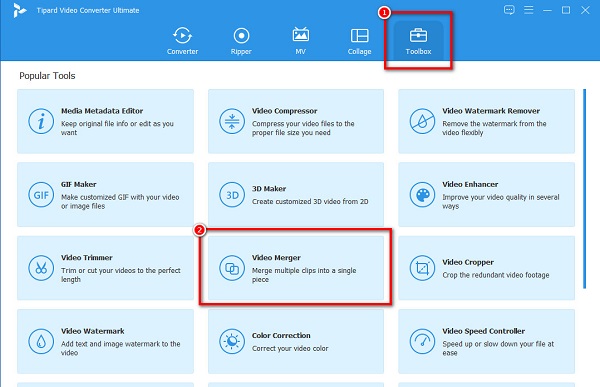
الخطوة3انقر على + زر تسجيل الدخول لتحميل الفيديو الأول الذي تريد دمجه على الواجهة التالية. هناك طريقة أخرى لتحميل الفيديو الخاص بك وهي سحب الفيديو وإفلاته في ملف + مربع التوقيع.
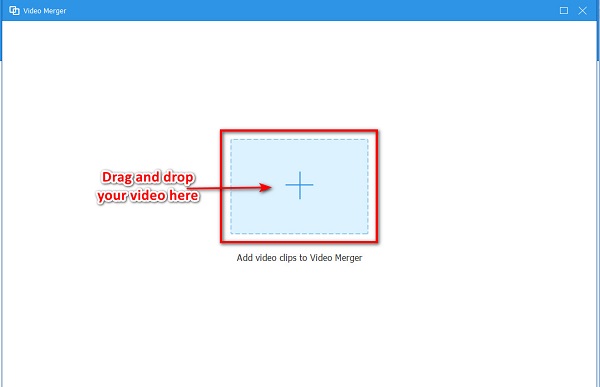
الخطوة4بعد تحميل الفيديو الأول الخاص بك ، سترى معاينة له. وبعد ذلك ، انقر فوق + زر تسجيل بجوار الفيديو الأول لتحميل فيديو Snapchat آخر لدمجه.
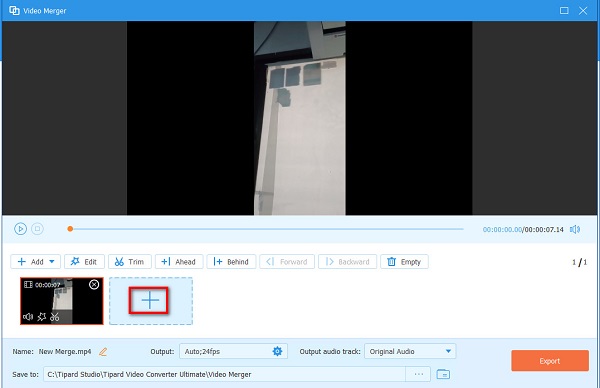
الخطوة5عند تحميل مقطع فيديو آخر ، سيقوم تلقائيًا بدمج مقاطع الفيديو الخاصة بك. وإذا كنت راضيًا عن الفيديو الخاص بك ، فانقر فوق تصدير زر لحفظ الفيديو على جهاز الكمبيوتر الخاص بك.
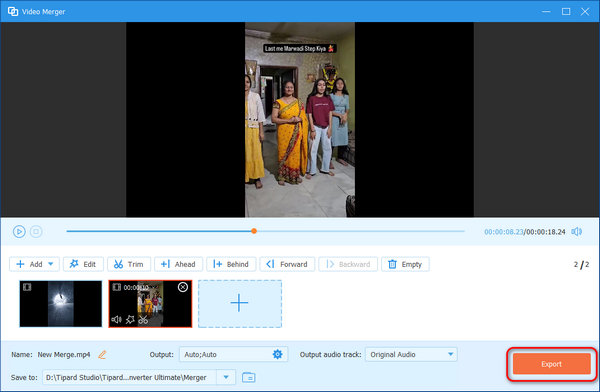
يمكنك دمج العديد من مقاطع فيديو Snapchat على جهاز الكمبيوتر الخاص بك بهذه السهولة.
الجزء 2. كيفية الجمع بين مقاطع فيديو Snapchat على iPhone
لا يوجد تطبيق مدمج على iPhone حيث يمكنك دمج مقاطع الفيديو. لا يحتوي تطبيق الصور على iPhone أيضًا على ميزة تحرير لدمج مقاطع الفيديو. لقد بحثنا عن التطبيق الأكثر استخدامًا على iPhone والذي يمكّنك من دمج مقاطع فيديو Snapchat متعددة.
موفي هو أشهر تطبيق لتحرير الفيديو ولديه العديد من الوظائف على iPhone. يمكن لهذا التطبيق دمج مقاطع فيديو Snapchat وتصديرها بدقة عالية الجودة. علاوة على ذلك ، فإنه يحتوي على ميزات أخرى ، مثل دمج مقاطع الفيديو الخاصة بك وإضافة نص إلى مقاطع الفيديو الخاصة بك وتراكب الصور على الفيديو الخاص بك والمزيد. ولن تواجه صعوبة في استخدام هذا التطبيق لأنه يحتوي على واجهة برمجية سهلة الاستخدام. علاوة على ذلك ، فإنه يحفظ الفيديو الخاص بك بتنسيقات MPEG 4 و AVI و MOV.
كيفية دمج مقاطع فيديو Snapchat على iPhone:
الخطوة1قم بتنزيل تطبيق iMovie على جهاز iPhone الخاص بك ، وافتح التطبيق. بعد فتح التطبيق ، انقر فوق ابدأ مشروع جديد أسفل واجهة التطبيق.
الخطوة2بعد ذلك ، اضغط على فيلم الخيار وحدد أول فيديو Snapchat تريد دمجه. ثم اضغط على إنشاء فيلم الخيار.
الخطوة3لتحميل فيديو Snapchat آخر ، اضغط على + زر أسفل معاينة الفيديو الخاص بك. حدد الفيديو الثاني الذي تريد تحميله ، ومن الخيارات الناتجة ، انقر فوق + زر التوقيع مرة أخرى.
الخطوة4وبعد ذلك ، سترى أنه سيتم دمج مقاطع الفيديو تلقائيًا. وإذا كنت راضيًا عن الفيديو الخاص بك ، فانقر فوق تم. زر لحفظ الإخراج الخاص بك. انقر هنا للتعلم كيفية دمج مقاطع الفيديو على Android.
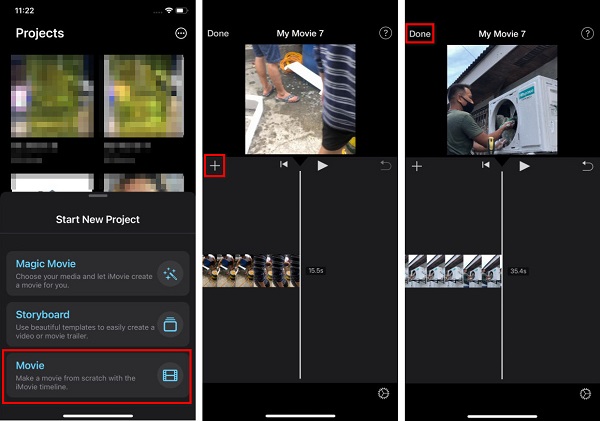
الجزء 3. كيفية دمج مقاطع فيديو Snapchat باستخدام أداة عبر الإنترنت
إذا كنت ترغب في استخدام أداة أكثر ملاءمة ، فإن أفضل خيار هو استخدام أداة دمج الفيديو عبر الإنترنت. لحسن الحظ ، هناك العديد من عمليات دمج الفيديو عبر الإنترنت التي يمكنك العثور عليها على الإنترنت. اقرأ هذا الجزء للتعرف على هذه التطبيقات عبر الإنترنت لدمج مقاطع فيديو Snapchat الخاصة بك.
كليدو هي إحدى أشهر الأدوات لدمج مقاطع الفيديو عبر الإنترنت. يحتوي على واجهة برمجية بسيطة ، مما يجعلها أداة سهلة الاستخدام للمبتدئين. بالإضافة إلى ذلك ، فهو يدعم معظم تنسيقات الملفات الشائعة ، مثل MP4 و MOV و AVI و MKV. كما أنه مجاني وآمن للاستخدام ؛ لذلك ، لا داعي للقلق بشأن أمان ملفاتك. علاوة على ذلك ، يمكنك من إضافة الصوت إلى مقاطع الفيديو الخاصة بك. ومع ذلك ، قد تواجه عملية تحميل بطيئة عندما يكون اتصالك بالإنترنت بطيئًا.
كيفية ربط مقاطع فيديو Snapchat معًا باستخدام دمج الفيديو Clideo:
الخطوة1افتح المستعرض الخاص بك ، وابحث في Clideo ، وانتقل إلى صفحة البرنامج. على واجهة المستخدم الرئيسية ، انقر فوق اختر الملفات .
الخطوة2بعد ذلك ، سيتم تحميل الفيديو الخاص بك على Timeline. انقر على إضافة خيار المزيد من مقاطع الفيديو لتحميل الفيديو الثاني الذي تريد دمجه لإضافة فيديو آخر.
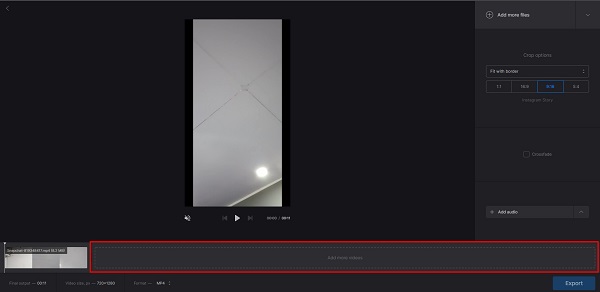
الخطوة3يمكنك أيضًا ضبط حجم حدود الفيديو الخاص بك عن طريق الاختيار من ملف خيارات المحاصيل.
الخطوة4إذا انتهيت من دمج مقاطع الفيديو الخاصة بك ، فانقر فوق تصدير زر لحفظ الفيديو الخاص بك على جهازك.
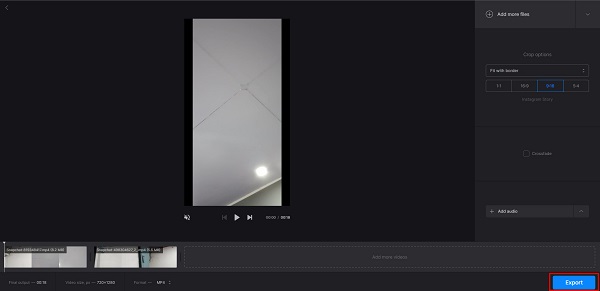
وهذا كل شيء! يمكنك بسهولة دمج مقاطع فيديو متعددة على Snapchat باستخدام تطبيق برمجي عبر الإنترنت. انقر هنا للتعلم كيفية دمج ملفات الفيديو في Windows.
الجزء 4. أسئلة شائعة حول دمج مقاطع فيديو Snapchat
كم من الوقت يمكنك تصوير مقطع فيديو على Snapchat؟
يمكنك تسجيل مقطع فيديو باستخدام Snapchat لمدة أقصاها 60 ثانية. بعد 60 ثانية ، سيتم تسجيل مقطع فيديو آخر إذا كنت لا تزال تضغط على زر التسجيل.
هل يمكنك قص مقاطع فيديو Snapchat؟
نعم. تسمح لك العديد من الأدوات بقص مقاطع الفيديو الخاصة بك. يحتوي تطبيق المعرض على جهاز Android الخاص بك على ميزة تحرير حيث يمكنك قص مقاطع الفيديو الخاصة بك. ولكن إذا كنت تريد طريقة احترافية لقص مقاطع الفيديو ، فاستخدم Tipard Video Converter Ultimate.
ما تنسيق الفيديو الذي يستخدمه Snapchat لتصدير مقاطع الفيديو؟
يقوم Snapchat بتصدير وحفظ مقاطع الفيديو بامتداد .mp4. عند حفظ مقاطع فيديو Snapchat ، سترى أن تنسيق ملف الفيديو الخاص بك هو MP4.
وفي الختام
هناك العديد من الطرق التي يمكنك استخدامها لدمج Snapchat الخاص بك. والآن بعد أن سؤالك عن كيفية دمج مقاطع فيديو Snapchat معًا ، يمكنك الآن اختيار أي من الأساليب أو الأدوات المذكورة أعلاه ستستخدمها. ومع ذلك ، يوصي الكثير من الناس باستخدام Tipard Video Converter Ultimate بسبب توفرها على منصات الوسائط.







